Ghost win10系统磁盘检查结果最简单的查看技巧
Ghost win10系统磁盘检查结果最简单的查看技巧由系统之家率先分享给大家!
在前编教程中刚刚与大家介绍windows10系统本地磁盘错误文件检查教程,但win10操作系统并不像win7或其他系统那样在对磁盘检查后就可以直接得到检测结果,这对部分win10用户来说查看磁盘检查结果也会变得麻烦,其实想要查看win10磁盘检测报告可以通过系统自带的“事件查看器”来查看日志内容,
具体方法如下:
第一步、在Cortana搜索栏输入“事件查看器”后回车,或者在开始按钮点右键,选择“事件查看器”
第二步、在左边栏展开“Windows日志”,选择“应用程序”,从右边栏选择“筛选当前日志”,如下图
第二步、在左边栏展开“Windows日志”,选择“应用程序”,从右边栏选择“筛选当前日志”,如下图
第三步、在窗口正中间一行输入事件ID“26226”,点击“确定”,如下图
第四步、在“事件查看器”主窗口中间就可以看到目前已有的日志。单击所需日志,下方就会给出该日志信息,此时点击“详细信息”可查看日志内容。
温馨提示:
教程中所提到的事件ID“26226”序号只适用于Win8.1/windows10操作系统,如果是windows7用户若想查看磁盘检测报告日志,则需输入“1001”序列。
微软对win10操作系统磁盘检查结果并没有直接给出报告,但我们可以通过win10事件查看器日志进行查看详细信息,其中包括检查基本文件系统结构、检查文件名链接、检查安全描述符、文件系统是否有问题以及磁盘空间等等信息,希望教程检查磁盘错误文件报告方法能够减轻大家操作win10负担。
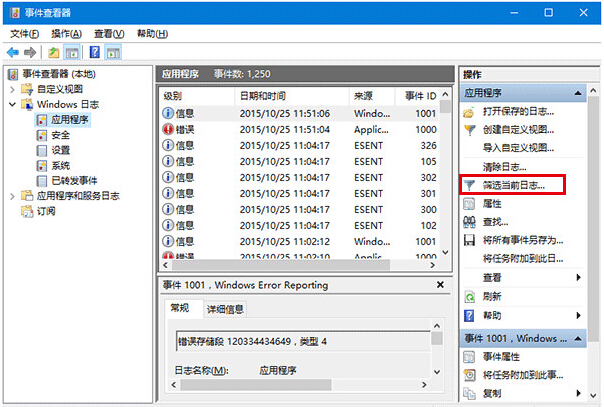
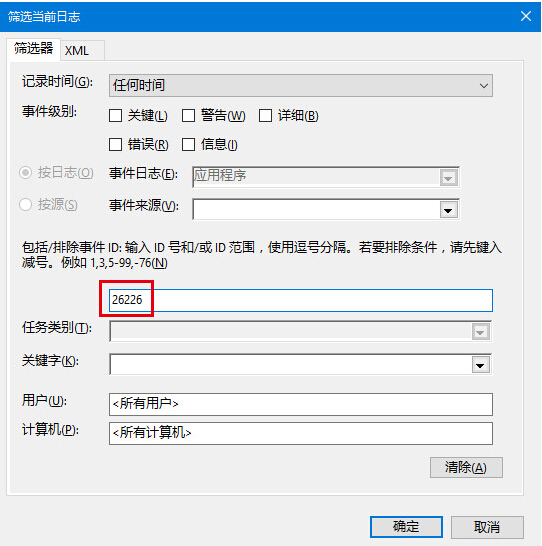
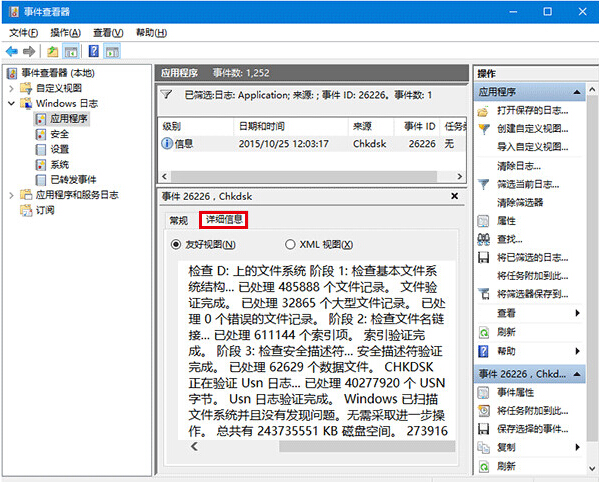










 苏公网安备32032202000432
苏公网安备32032202000432